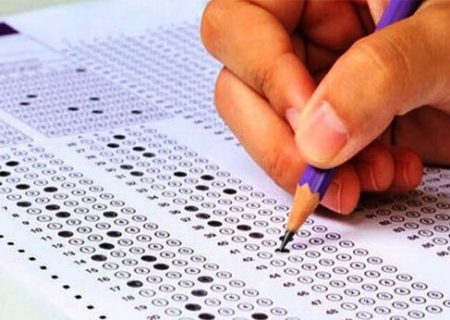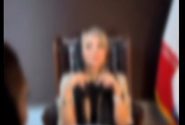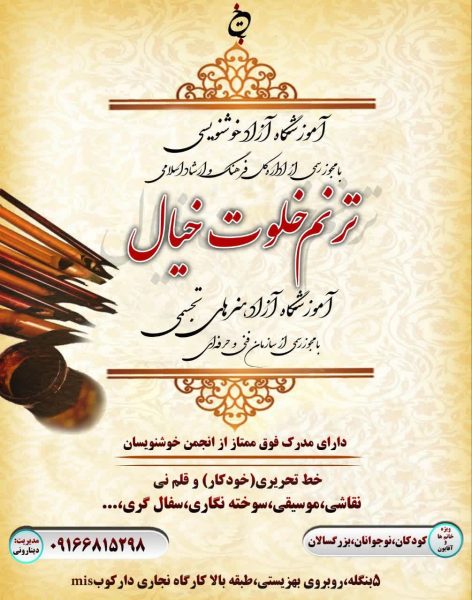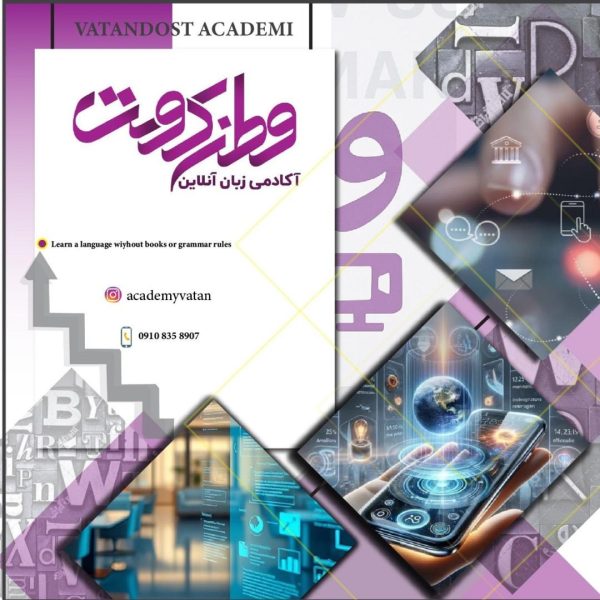به گزارش حاشیه خبر، یکی از محبوبترین اپلیکیشنهای صفحهکلید مورد استفاده کاربران اندروید و iOS، صفحهکلید گوگل است که با نام Gboard نیز شناخته میشود، که عملکردهای زیادی را ارائه میکند که نوشتن و انجام کارها را در گوشیهای هوشمند آسانتر میکند.
به گزارش ایتنا، از حالت یک دستی تایپ کردن گرفته تا ارسال ایموجیهای سفارشی، قابلیتهایی است که Gboard در اختیار کاربران میگذارد. در اینجا ۵ نکته و ترفند برای بهبود تجربه تایپ در موبایل و تبلت آورده شده است. اگر اپلیکیشن «Gboard» در گوشی شما موجود نیست، میتوانید آن را از فروشگاه Google Play دانلود کنید.
از حالت تایپ با یک دست استفاده کنید
گوشیهای هوشمند به اندازهای بزرگ شدهاند که اگر میخواهید پیامک ارسال کنید، باید آن را با دو دست نگه دارید.
گاهی اوقات ممکن است بخواهید که صفحه کلید را کوچکتر کنید تا بتوانید در حالی که گوشی را با یک دست گرفتهاید به راحتی تایپ کنید.
برای فعال کردن حالت یک دستی در Gboard، کافی است دکمه کاما را به مدت طولانی فشار دهید و از منوی شناور ظاهر شده، انگشت خود را به سمت چپ بکشید و گزینه حالت یک دست را انتخاب کنید.
انجام این کار صفحه کلید را کوچکتر میکند و تایپ با یک دست را راحت میکند.
برای بازگشت به حالت عادی، روی دکمه با ۴ فلش کلیک کنید و صفحه کلید به اندازه کامل باز میگردد.
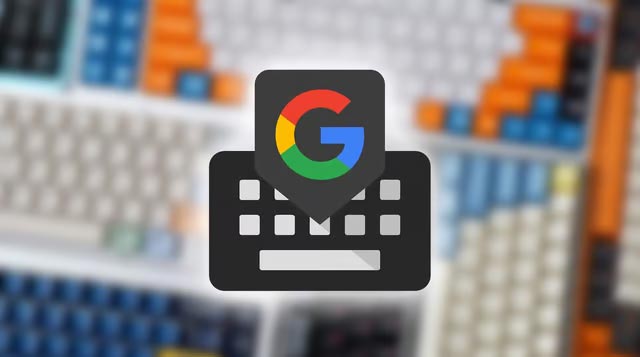
ایموجیها را مخلوط و مطابقت دهید
اگر نمیتوانید همان ایموجی را پیدا کنید که با پیام متنی و منظور شما مطابقت داشته باشد، برنامه Emoji Kitchen Gboard ممکن است برایتان مفید باشد، Emoji Kitchen Gboard دو ایموجی را برای ایجاد یک برچسب جدید ترکیب میکند.
برای استفاده از آنها، مطمئن شوید که تغییر استیکرهای شکلک در قسمت Emoji، Stickers و GIF تنظیمات برنامه روشن است.
اکنون، فقط دو ایموجی را در هر برنامهای که میخواهید متن ارسال کنید وارد کنید، Gboard یک برچسب جدید با ترکیب این دو ایموجی ایجاد میکند و شما میتوانید استیکر تازه ایجاد شده را با ضربه زدن روی آن ارسال کنید.
از کلید فاصله به عنوان مکان نما استفاده کنید
ویرایش متن در گوشیهای هوشمند گاهی اوقات میتواند خسته کننده باشد، به خصوص اگر در تلاش برای رفع خطاهای گرامری هستید.
Gboard یک ویژگی جالب دارد که کاربران را قادر میسازد تا از دکمه Space برای حرکت مکاننما هنگام تایپ استفاده کنند.
برای انجام این کار، کافی است هنگام تایپ، کلید فاصله را طولانی فشار دهید و انگشت خود را به چپ یا راست بکشید تا مکان نما به سرعت به جایی که میخواهید منتقل شود.
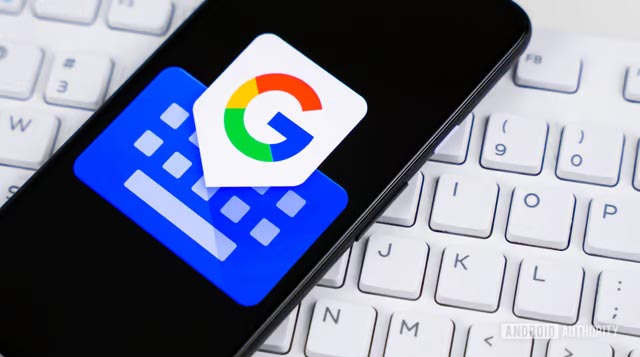
صفحه کلید شناور را فعال کنید
اگر از دستگاهی با صفحه نمایش بزرگ مانند تبلت استفاده میکنید، تجربه تایپ میتواند بسیار دست و پا گیر باشد، زیرا باید دستگاه را در دستان خود بگیرید و دکمه های روی صفحه را همزمان فشار دهید.
و اگر از حمل یک دستگاه حجیم فقط برای تایپ خسته شده اید، حتماً حالت شناور Gboard را امتحان کنید. همانطور که از نام آن پیداست، صفحه کلید شناور را می توان در هر نقطه از صفحه قرار داد و بر اساس ترجیح شما اندازه آن را تغییر داد.
برای استفاده از حالت شناور، کافی است روی دکمه سمت چپ ردیف بالا در Gboard ضربه بزنید و گزینه Floating را انتخاب کنید. برای غیرفعال کردن آن، فقط همین روش را دنبال کنید.
در حین تایپ کردن ترجمه کنید
آیا میخواهید برای کسی پیام ارسال کنید که زبانی که مینویسید یا صحبت میکنید را نمیفهمد؟ ویژگی ترجمه زنده Gboard ممکن است راه حلی برای این مشکل شما باشد.
این تابع تنها با یک کلیک فاصله دارد و یکی از سادهترین راهها برای ترجمه متن بدون باز کردن برنامه گوگل ترنسلیت (Google Translate) است. برای انجام این کار، چهار نقطه داخل دایره سمت چپ را به مدت طولانی فشار دهید، پنجرهای با چندین گزینه ظاهر میشود.
بر روی گزینه “Translate” کلیک کنید و سپس میتوانید زبانی را که میخواهید متن را به آن ترجمه کنید انتخاب کنید. قابل ذکر است که در میان گزینهها صفحه کلید شناور و استفاده از حالت تایپ با یک دست نیز وجود دارد.